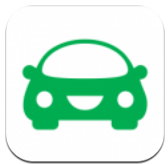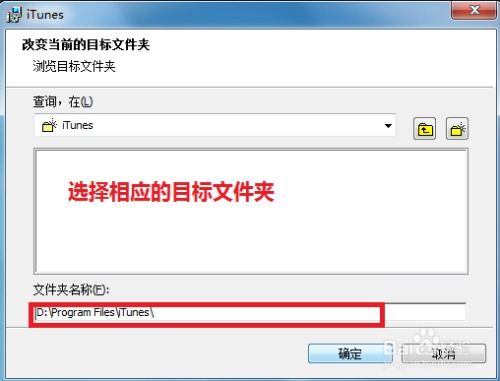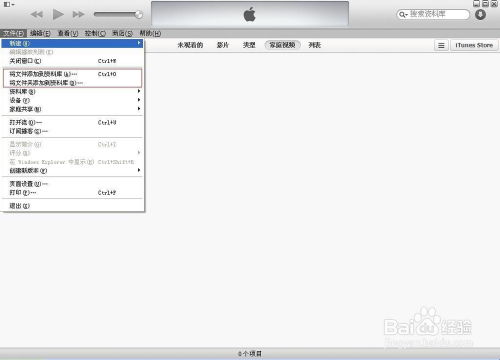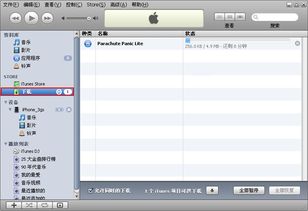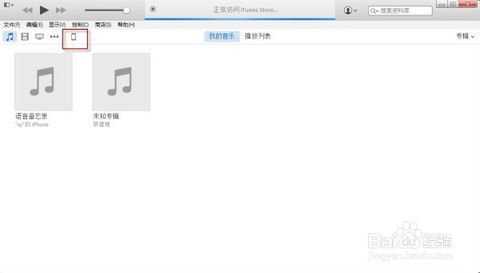轻松学会:iTunes软件同步全攻略
在使用iTunes同步软件的过程中,许多用户可能会遇到一些问题或者希望了解更多关于如何高效管理和同步其设备上应用程序、音乐、视频、书籍及其他媒体内容的技巧。本文将详细介绍如何通过iTunes同步软件,确保您的iOS设备(如iPhone、iPad或iPod touch)与电脑之间的数据保持一致,同时提高您的使用体验。
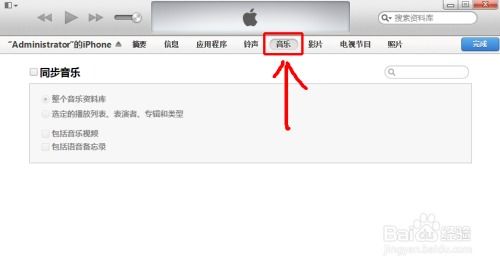
首先,确保您的电脑已经安装了最新版本的iTunes。苹果定期更新iTunes,以提供更好的性能和修复已知问题。您可以通过Mac上的Mac App Store或Windows上的苹果官方网站下载最新版本。安装完成后,打开iTunes并连接您的iOS设备。使用原装的USB数据线,以确保连接稳定且数据传输速度最佳。连接后,iTunes通常会自动识别您的设备,并在界面上方显示一个设备图标。点击该图标,进入设备管理页面。

在设备管理页面,您会看到多个选项卡,包括“摘要”、“音乐”、“影片”、“电视节目”、“应用程序”、“图书”和“照片”等。这些选项卡允许您针对不同类型的媒体内容进行同步设置。让我们逐一看看如何设置这些选项以同步您的软件和应用。
在“摘要”选项卡中,您可以查看设备的基本信息,如序列号、容量、系统版本和备份状态。这里还提供了更新、恢复和备份设备的选项。建议定期备份您的设备,以防数据丢失。您可以选择将设备备份到iCloud或电脑上。如果选择备份到电脑,请确保有足够的存储空间。此外,通过“检查更新”按钮,您可以确保您的iOS设备运行的是最新版本的系统软件。
接下来是“音乐”选项卡。在这里,您可以选择将音乐库中的歌曲、专辑或播放列表同步到您的设备上。iTunes提供了多种同步选项,如“同步所有音乐”、“选中的播放列表”、“选中的艺术家”、“选中的专辑”和“选中的歌曲”。根据您的需求选择合适的选项。如果您希望节省设备空间,可以选择仅同步部分音乐。此外,iTunes还支持将歌曲作为铃声同步到设备。只需在歌曲列表中右键点击您希望设为铃声的歌曲,选择“创建铃声”,然后调整铃声长度并同步即可。
“影片”和“电视节目”选项卡允许您同步视频内容到您的iOS设备。与音乐同步类似,您可以选择同步整个视频库或仅同步特定的影片和电视节目。此外,iTunes还提供了视频质量和观看状态的同步选项。例如,您可以选择以高质量或较低质量同步视频,以适应设备的存储空间。观看状态同步意味着,如果您在电脑上观看了一部影片的一部分,您可以在设备上从相同的位置继续观看。
“应用程序”选项卡是同步和管理设备上应用程序的关键所在。在这里,您可以看到已购买和安装在设备上的所有应用程序。通过勾选或取消勾选应用程序旁边的复选框,您可以决定哪些应用程序将同步到您的设备上。此外,iTunes还支持应用程序数据的备份和恢复。这意味着,当您重新安装或更新应用程序时,可以保留其数据。例如,游戏进度、应用内购买和设置都将得到保留。
“图书”选项卡用于同步电子书、有声读物和PDF文件。您可以选择同步整个图书库或仅同步特定的书籍。此外,iTunes还支持从iBooks Store购买和下载图书。如果您有从其他来源获取的电子书或PDF文件,可以通过iTunes将它们添加到图书库中,并同步到您的设备上。
“照片”选项卡允许您同步照片和视频到您的iOS设备。iTunes提供了两种同步选项:自动同步和手动选择相册。自动同步会将您的照片库中的所有照片和视频同步到设备上。而手动选择相册则允许您选择特定的相册进行同步。此外,您还可以选择同步的照片和视频的质量,以节省设备空间。如果您希望将设备上的照片备份到电脑,可以在“照片”选项卡中点击“导入”按钮,然后从设备中选择要导入的照片。
在同步过程中,您可能会遇到一些常见问题。例如,设备无法被iTunes识别、同步速度缓慢或同步失败等。针对这些问题,以下是一些解决方案:
1. 确保您的设备和电脑都已连接到互联网,并且iTunes是最新版本。
2. 检查USB连接是否稳定。尝试使用不同的USB端口或更换USB数据线。
3. 关闭设备上的iCloud同步功能,以避免与iTunes同步冲突。
4. 清理设备上的存储空间,以确保有足够的空间进行同步。
5. 重新启动设备和电脑,以解决可能的软件冲突。
6. 检查iTunes的错误日志,了解同步失败的具体原因,并根据提示进行修复。
除了基本的同步功能外,iTunes还提供了一些高级功能,如设备加密、家庭共享和AirPlay。设备加密允许您为备份文件设置密码,以保护您的个人数据。家庭共享则允许您在家庭网络中共享音乐、影片、电视节目和应用程序,而无需重新购买。AirPlay则允许您将设备上的媒体内容无线投放到支持AirPlay的设备上,如Apple TV或兼容的扬声器。
最后,为了保护您的数据安全,建议定期备份设备。您可以选择将备份存储在iCloud或电脑上。iCloud备份方便且无需额外的存储设备,但可能受到网络速度和iCloud存储空间的限制。而电脑备份则更加可靠,但需要足够的存储空间来保存备份文件。
总之,通过iTunes同步软件,您可以轻松管理和同步您的iOS设备上的媒体内容、应用程序和其他数据。只需按照上述步骤进行设置,即可确保您的设备与电脑之间的数据保持一致,并享受更好的使用体验。无论您是新手还是经验丰富的用户,都可以通过iTunes实现高效的设备管理和数据同步。
- 上一篇: 电信积分轻松兑换,操作指南来了!
- 下一篇: 轻松学会:制作DVD光碟的完整步骤
-
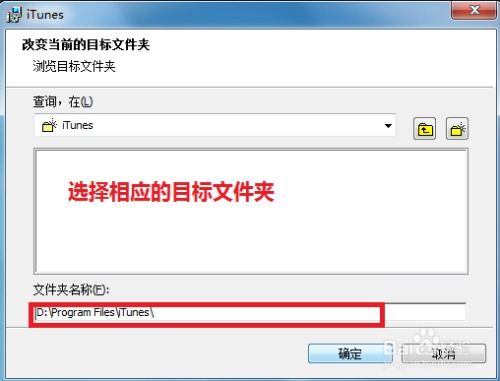 轻松学会:iTunes下载安装全攻略新闻资讯12-12
轻松学会:iTunes下载安装全攻略新闻资讯12-12 -
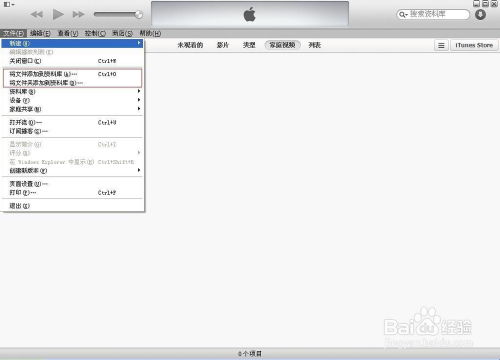 如何将音乐视频同步到iPad/iPhone?新版iTunes操作指南新闻资讯01-27
如何将音乐视频同步到iPad/iPhone?新版iTunes操作指南新闻资讯01-27 -
 轻松学会:iPhone 6视频导入全教程新闻资讯12-02
轻松学会:iPhone 6视频导入全教程新闻资讯12-02 -
 轻松学会:如何将苹果手机连接到电脑iTunes新闻资讯03-30
轻松学会:如何将苹果手机连接到电脑iTunes新闻资讯03-30 -
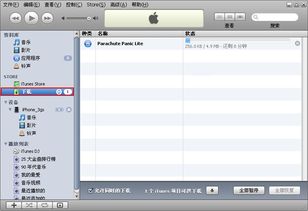 轻松学会:用iTunes安装软件的步骤新闻资讯12-10
轻松学会:用iTunes安装软件的步骤新闻资讯12-10 -
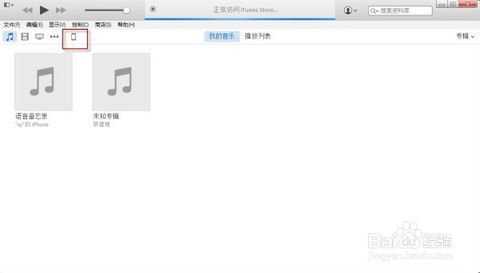 掌握新版iTunes同步铃声的简易方法新闻资讯12-10
掌握新版iTunes同步铃声的简易方法新闻资讯12-10